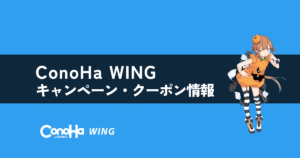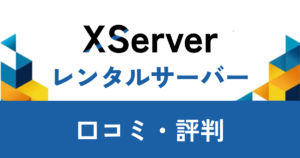エックスサーバーでWordPressブログを始めてみたいです。
クイックスタートを利用した方がいいですか?
本記事ではこんな疑問に答えていきます。
クイックスタートは、ITの知識が全くない初心者の方でも最短5分ほどでブログを開設できるサービスです。
早くブログを始めたい方にとってはありがたいサービスですが、中にはデメリットも存在します。
そこで本記事では、エックスサーバーのクイックスタートのメリット・デメリットや通常の申し込みとの違いをご紹介します。
 まなと
まなとクイックスタートの利用を検討している方は、ぜひご参考ください。


2025年6月現在、エックスサーバーは最大30%オフキャンペーンを実施中です。
- 期間: 2025年7月3日(木)17:00まで
- 費用:693円/月〜
- 特典:独自ドメイン2つ永久無料・初期費用無料
最大30%OFFのお得なキャンペーンとなっています。コスパ良くブログを始めたい方は、ぜひ活用してくださいね。
エックスサーバークイックスタートのデメリット


クイックスタートのデメリットは下記のとおりです。
- 10日間の無料お試しが使えない
- 後からクイックスタートは利用できない
- 支払い方法はクレジットカードとPaidyだけ
10日間の無料お試しが使えない
エックスサーバーの通常プランには、10日間の無料お試し期間があります。
しかしクイックスタートでは、そのお試し期間が利用できません。
もし少し使用感を試してみたい方は、1度お試し期間を利用してみることがおすすめです。
後からクイックスタートは利用できない
エックスサーバーの契約後にクイックスタートを利用することはできません。
クイックスタートは、エックスサーバー契約と同時にWordPress開設を簡単にしてくれるサービスです。
もしWordPressやサーバーの知識がない方は、エックスサーバーの契約と同時にクイックスタートでブログを始めることがおすすめです。
支払い方法はクレジットカードとPaidyだけ
クイックスタートを利用する際、支払い方法はクレジットカードとPaidyのみとなります。Paidyとは、コンビニや銀行での後払い決済のことです。
エックスサーバーの通常の契約では、下記のような支払い方法があります。
- クレジットカード
- 銀行振込
- ペイジー
- コンビニ払いなど
クイックスタートを利用したい方は、上記の支払いができないので注意しましょう。
エックスサーバークイックスタートのメリット


エックスサーバークイックスタートのメリットは下記のとおりです。
- Webの知識がなくても簡単にブログを始められる
- 独自ドメインを取得できる
- SSL化が自動で行われる
Webの知識がなくても簡単にブログを始められる
クイックスタートの1番のメリットは、Webの知識がなくても簡単にブログを始められることです。
クイックスタートを利用しない場合、下記の作業を自分で行う必要があります。
- ドメイン取得
- ドメインの設定
- WordPressのインストール
これらを自分で一人でやろうとするとWordPressの勉強などが必要なため、時間がかかってしまいます。
しかしクイックスタートでは自動で行ってくれるため、わずか5分ほどでブログ開設が実現できるのです。
独自ドメインを取得できる
独自ドメインは住所のようなもので、取得しないとサイトやブログを運営できません。
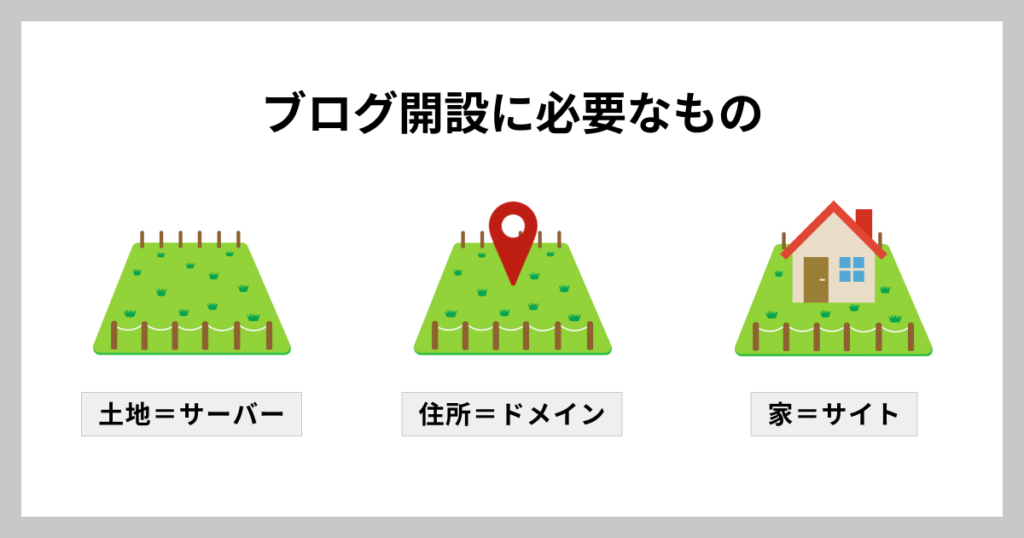
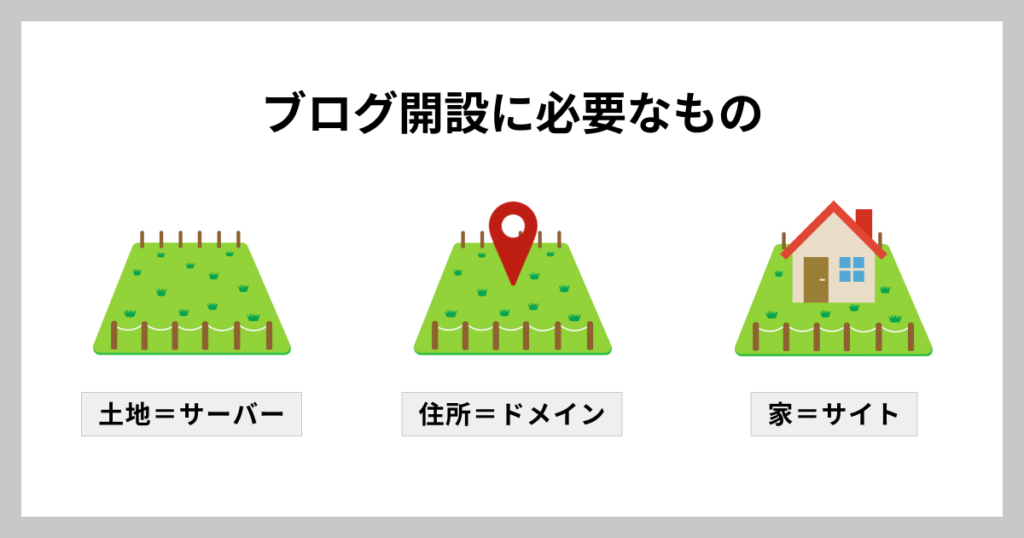
本来レンタルサーバーを借りてサイトを運営するときは、別でドメインを取得する必要があります。
しかしエックスサーバーのクイックスタートを利用すれば、レンタルサーバーと同時にドメインも取得できるので、ブログ開設を簡単にできます。
早くサイトやブログを運用したい方は、クイックスタートで始めるのがおすすめです。
SSL化が自動で行われる
SSLとは「Secure Sockets Layer」の略で、インターネット上のデータを暗号化して、第三者からのサイバー攻撃を受けにくくする役割があります。
SSL化を行うと、下記のように「HTTP」の後に「S」が付くことが特徴です。
HTTP→HTTPS
例)http://blog.com → https://blog.com
本来SSL化は自分で手動で行わなければいけませんが、エックスサーバーのクイックスタートなら自動で行ってくれます。
SSL化は手動の場合に管理画面から行えますが、その手間を省いてくれるのでよりブログに集中できます。
クイックスタートと通常の申し込みの違い
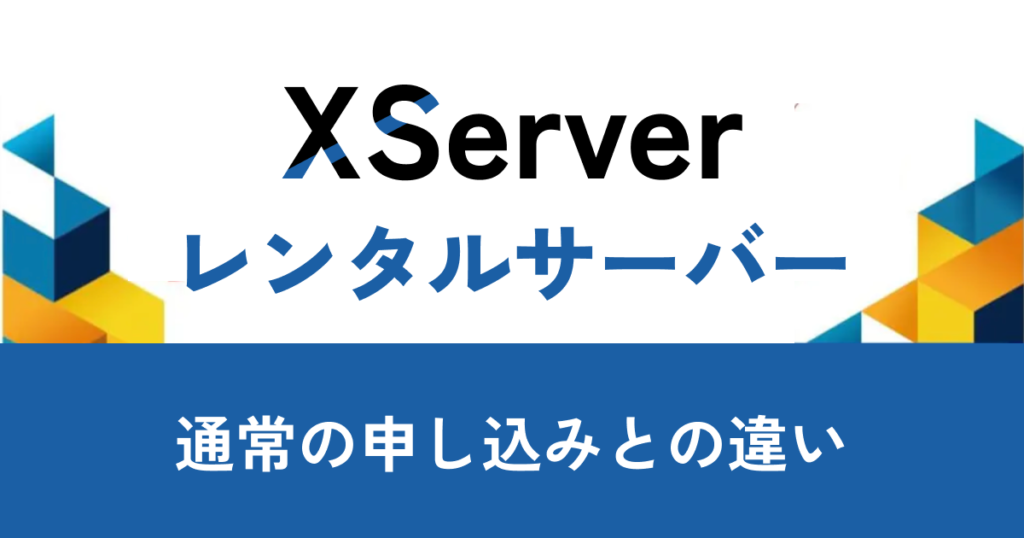
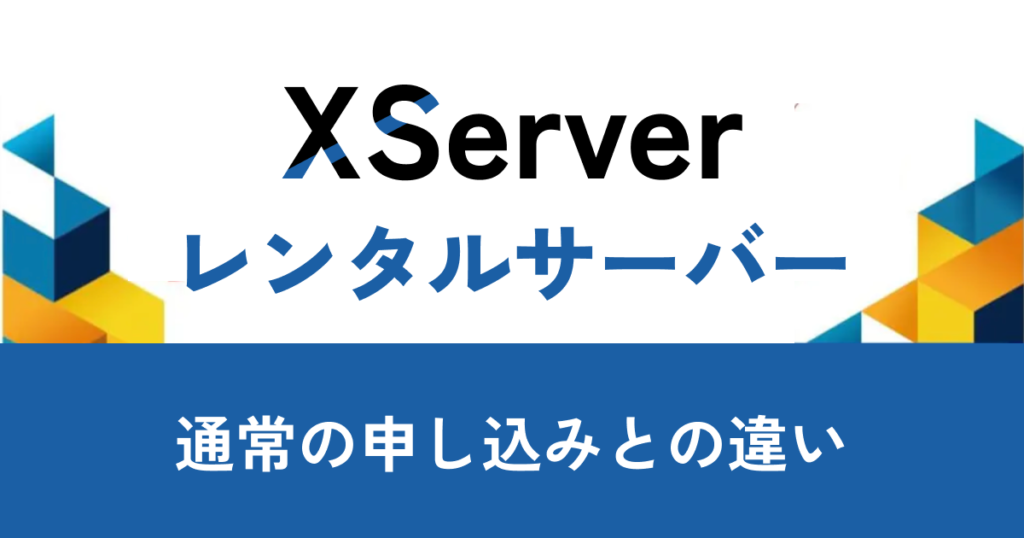
| クイックスタート | 通常時 | |
|---|---|---|
| 無料トライアル期間 | なし | 10日間 |
| WordPress | すぐにインストール可能 | インストールの作業が必要 |
クイックスタートと通常の申し込みの大きな違いは、ブログ開設のスピードです。
通常のブログ開設時は、「ドメイン取得」や「WordPressインストール」などITの知識が必要となり、初心者には時間がかかってしまいます。
しかしクイックスタートでは、IT知識がない初心者でもたった5分ほどでブログを開設できるので、ありがたいサービスとなります。
エックスサーバーでWordPressブログを始める方法
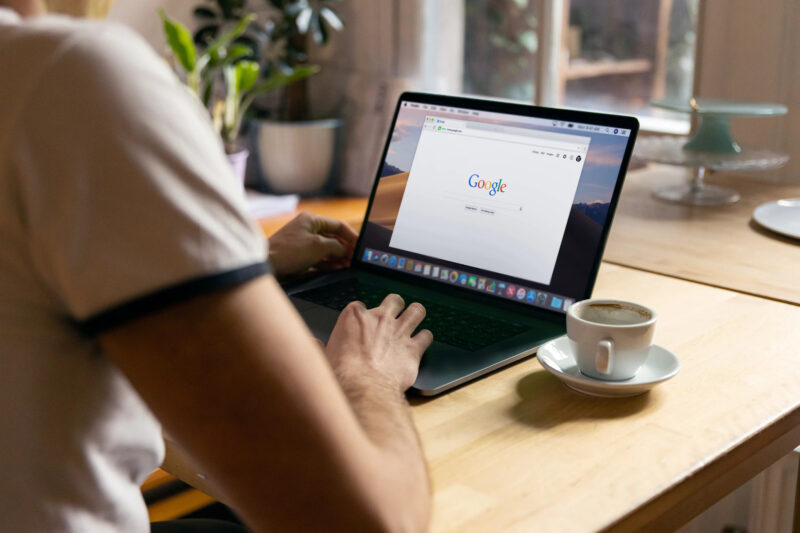
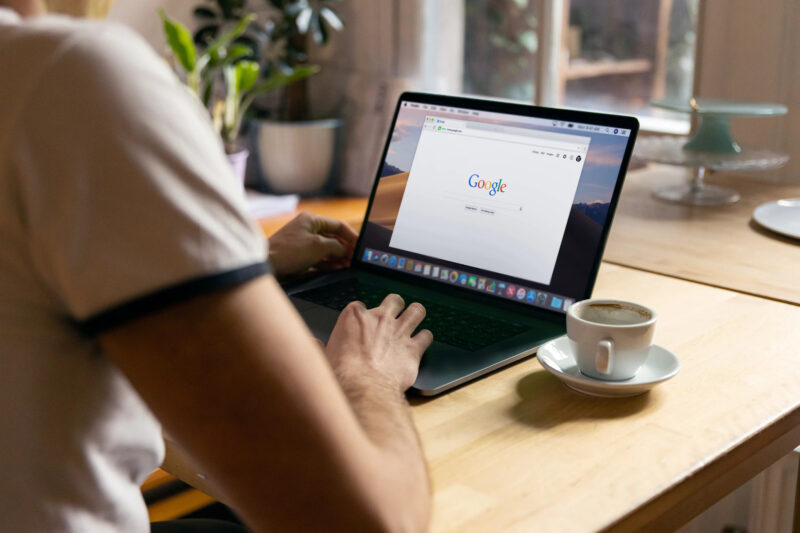
では、エックスサーバーでWordPressブログを始める方法を解説します。
- エックスサーバー公式へ移動
- お申し込みフォームへ移動
- お申し込み内容の入力
- アカウント情報の入力
- 申し込みを完了
エックスサーバーの公式へ移動
まずは、エックスサーバー公式サイトのアクセスします。
お申し込みフォームへ移動
公式サイトに移動後、「お申し込み」もしくは、「無料で10日間お試し」をクリックします。
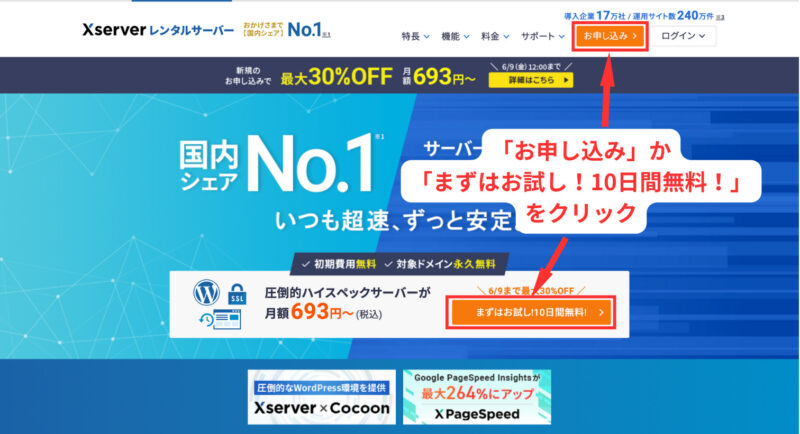
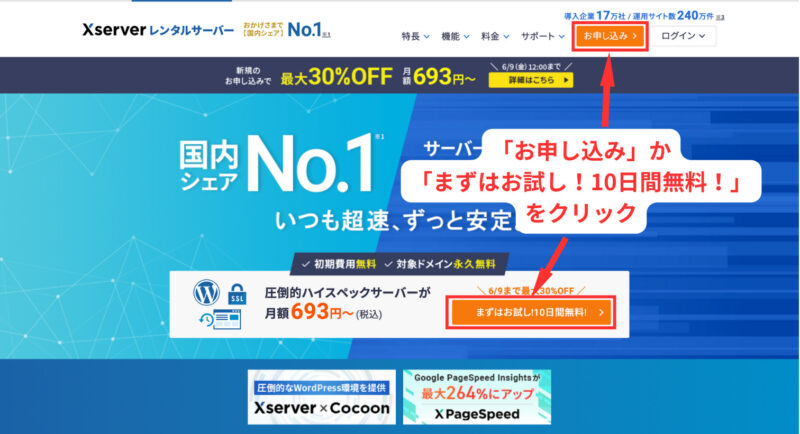
以下のような画面が出てくるので、初めてのご利用のお客様の欄にある「10日間無料お試し 新規お申し込み」をクリックします。
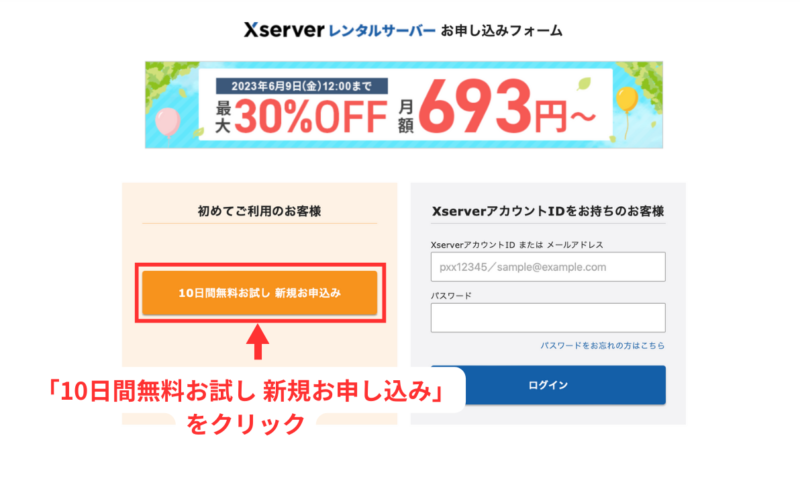
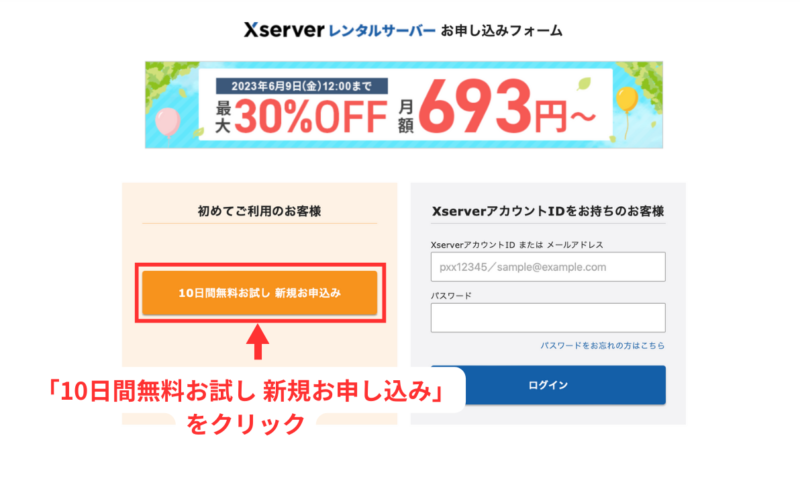
申し込み内容の入力
すると、お申し込みフォーム移ります。
以下のような画面になります。
一つずつ解説していきますね。
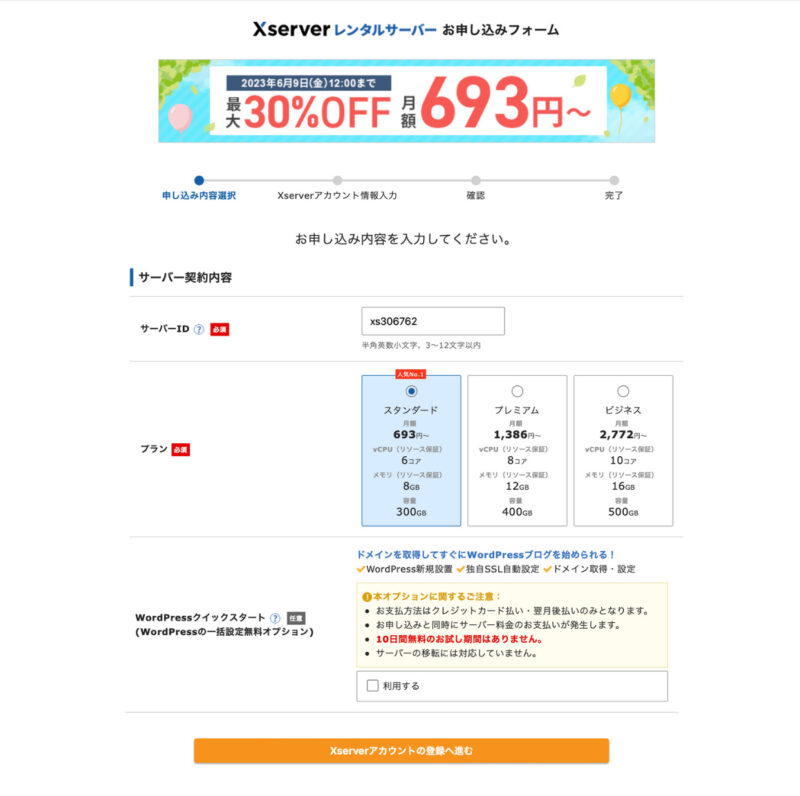
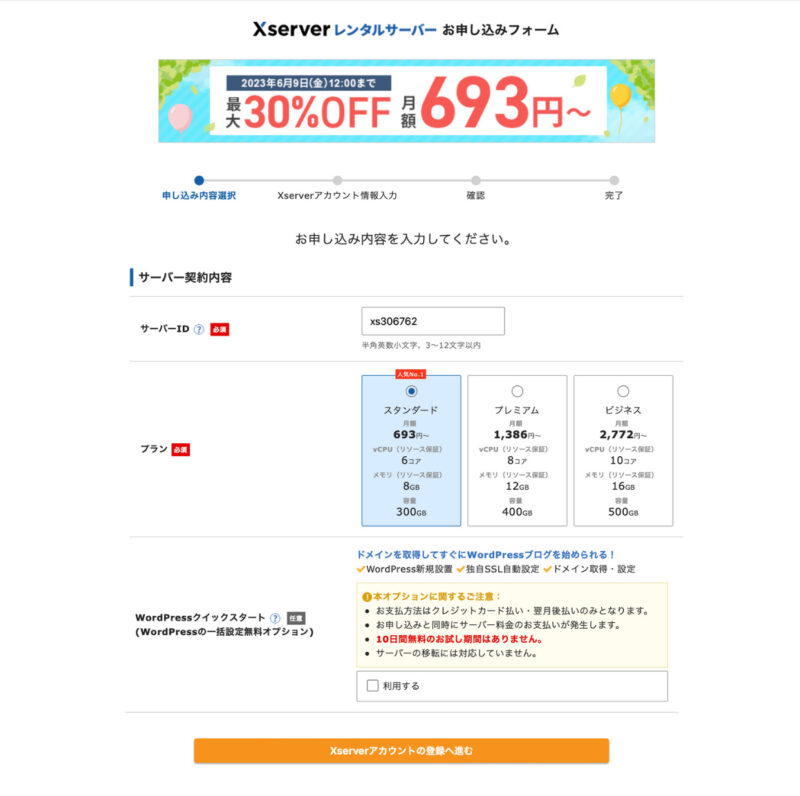
まずエックスサーバーのサーバー契約内容を入力していきます。
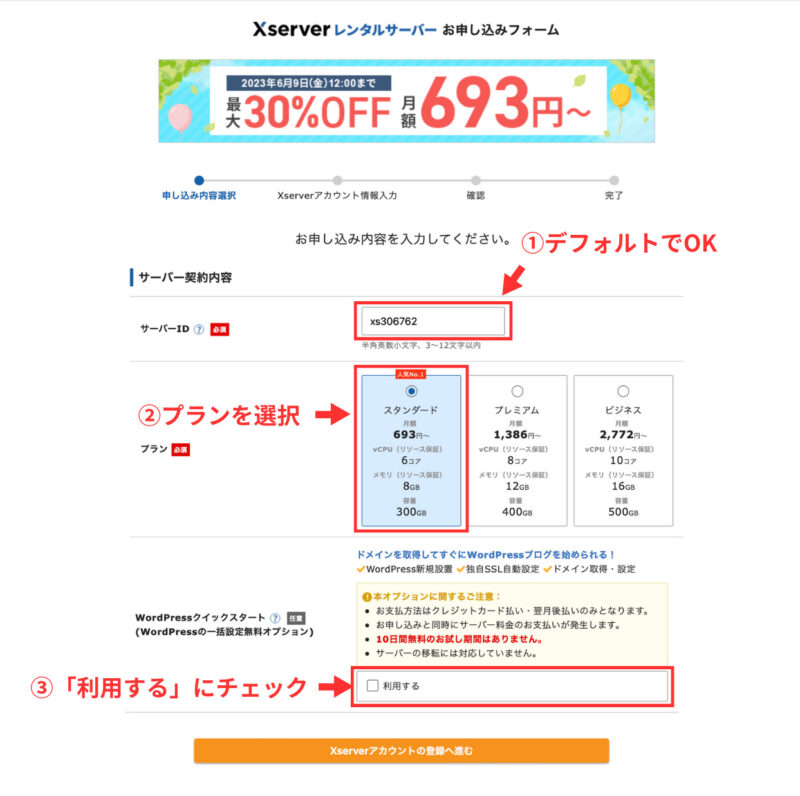
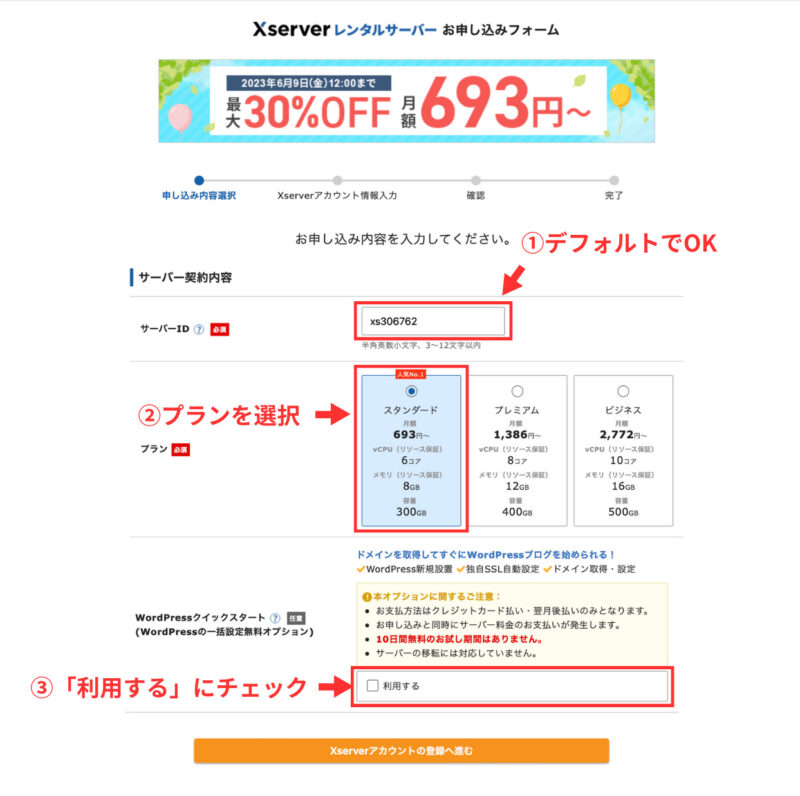
入力内容は下記のとおりです。
入力項目
- サーバーID:デフォルトでOK(好きなものでも可)
- プラン:スタンダードを選択
- WordPressクイックスタート:「利用する」にチェック
「利用する」にチェックを入れると、以下のような画面が出ます。
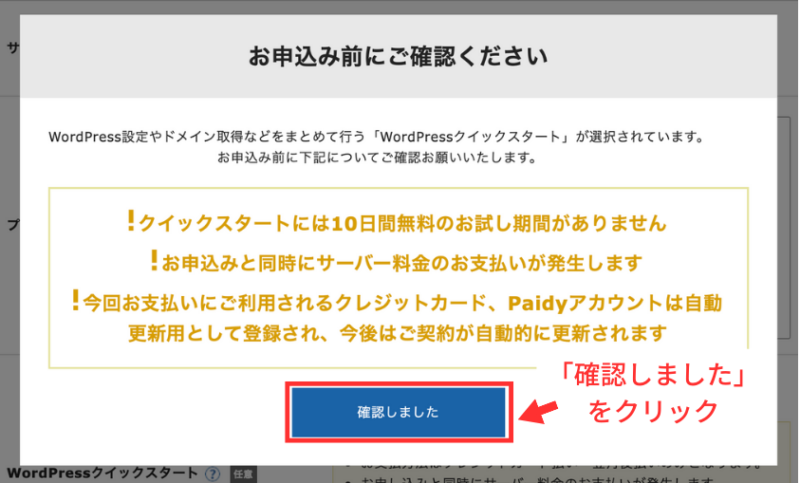
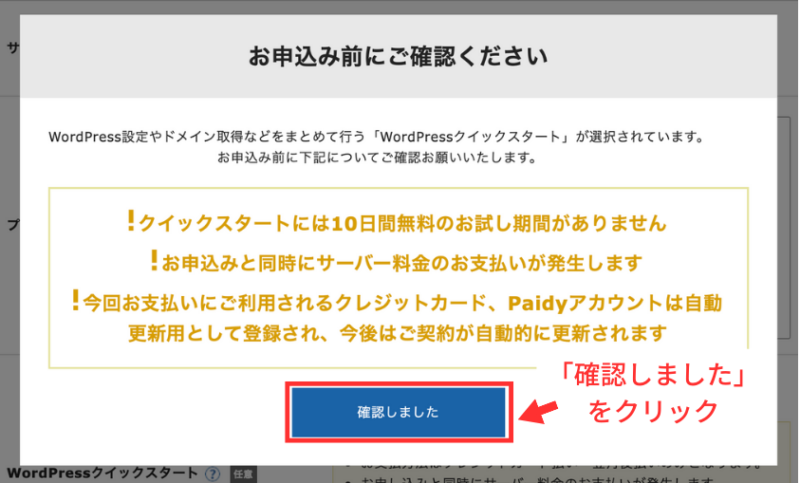
「確認しました」クリックすると、サーバーの契約期間やドメイン契約内容などが表示されます。
契約期間を設定していきましょう。


ひとまず契約したいという方は、「3ヶ月」、継続する覚悟がある方は「12ヶ月」を選択しましょう。
ちなみに長期で契約するほど安くなるので、続けられそうな方は長期プランがおすすめです。
次にドメインを契約します。
WordPressブログで使う好きな「ドメイン名」を決めましょう。
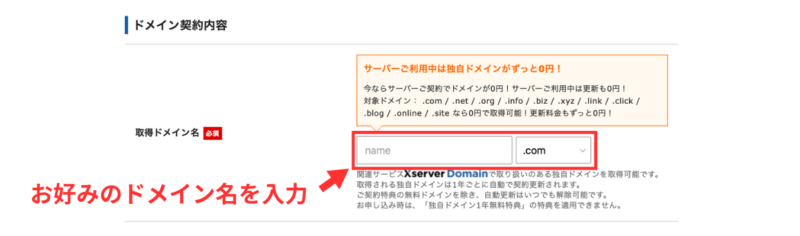
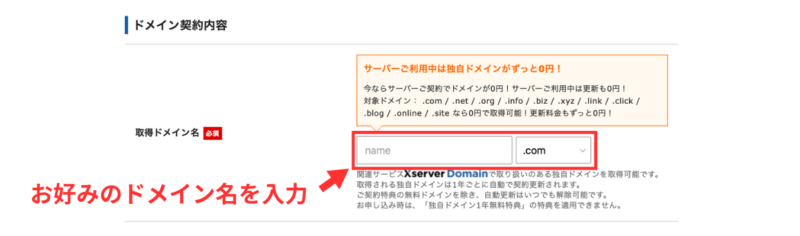
他の人がドメイン名を使用している場合、ドメインを選ぶことができません。
誰も取得していないドメイン名を使用しましょう。
例えば、「manato-blog.com」はすでにブログで使用しているので、取得できません。
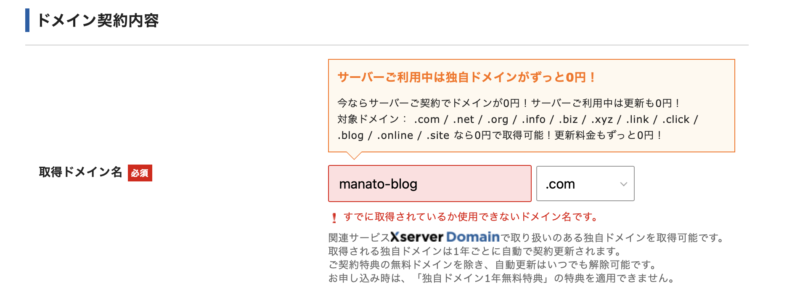
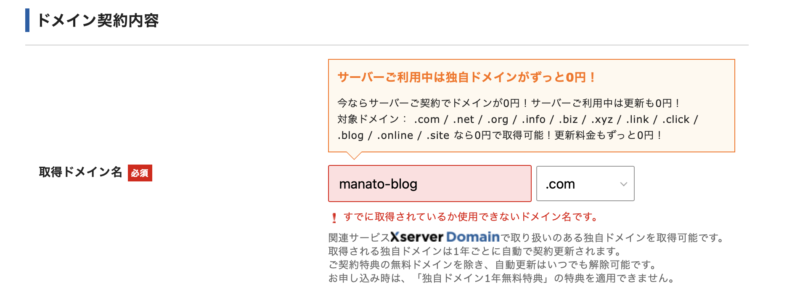
次にWordPress情報を入力します。
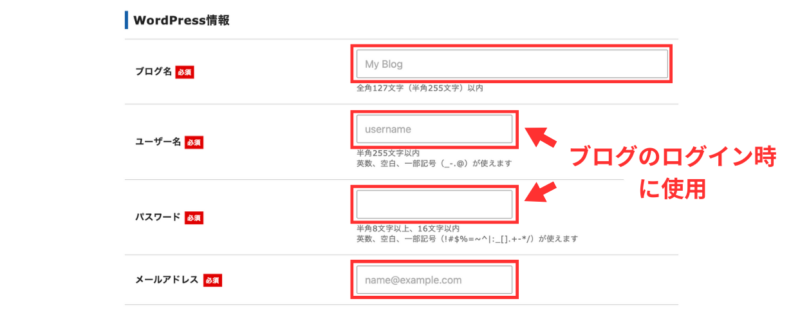
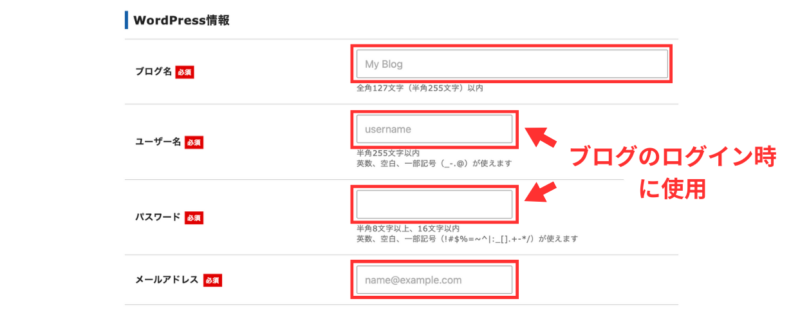
入力項目
- ブログ名:ブログに使用する名前(後から変更可能)
- ユーザー名:WordPressへログイン時のユーザー名
- パスワード:WordPressログイン時のパスワード
- メールアドレス:通知を受けるメールアドレス
「ユーザー名」と「パスワード」は、ログイン時に使用するので、必ずメモに控えましょう。



私は何度も忘れて困ったことがあるので、メモしておいてくださいね!
以上で、エックスサーバーの申し込み内容の入力は終わりです。
次にWordPressテーマを選択します。
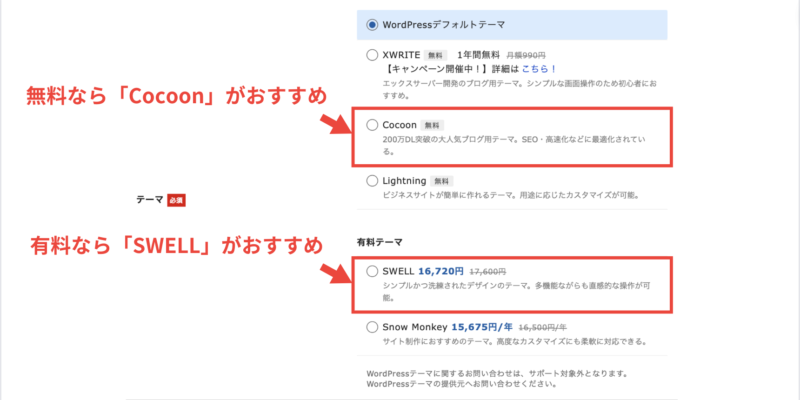
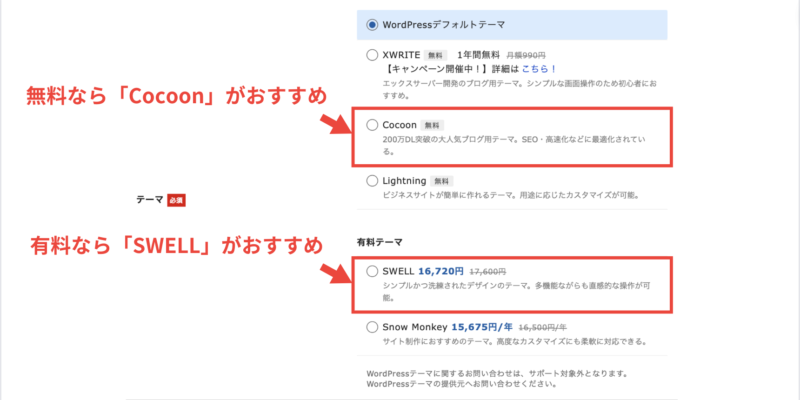
WordPressテーマとは、ブログの着せ替えのようなものです。
- XWRITE(無料):1年間無料⬅︎
月額990円 - Cocoon(無料)
- Lightning(無料)
- SWELL(有料):16,720円⬅︎
17,600円 - Snow Monkey(有料):15,675円/年⬅︎
16,500円/年(サブスク契約) - Emanon Business(有料):10,230円⬅︎
12,800円 - LIQUID INSIGHT(有料):15,180円⬅︎
16,280円 - Nishiki Pro(有料):16,910円⬅︎
17,800円
おすすめは「Cocoon(無料)」と「SWELL(有料)」です。
最初は無料で始めたいという方は、「Cocoon」を選択しましょう。
初めから記事執筆が簡単で、綺麗なデザインで始めたい!という方は、「SWELL」がおすすめです。



ちなみにこのブログもSWELLを使用しています!
以下の記事ではSWELLについて紹介しているので、ぜひ見てみてください。


テーマが決まったら、そのテーマを選択して進みます。
※「Cocoon」や「SWELL」を選択する際は、子テーマも同時にインストールしましょう。
入力が完了したら、「Xserverアカウントの登録へ進む」をクリックして、次のステップに移ります。
アカウント情報の入力
次に、エックスサーバーに登録するアカウント情報を入力します。
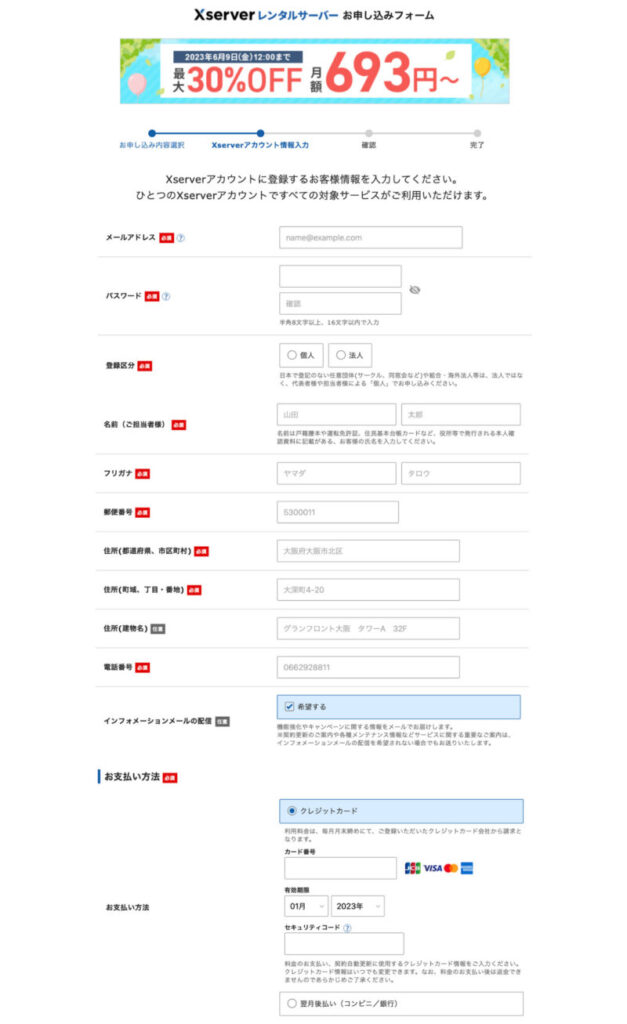
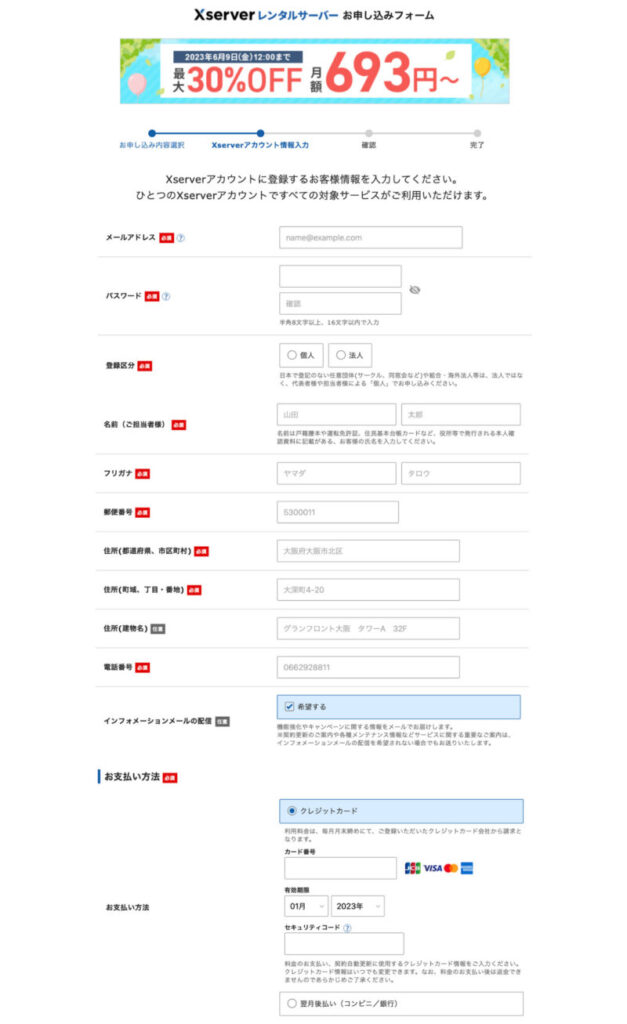
入力項目
- メールアドレス:エックスサーバーに登録するメールアドレス
- パスワード:エックスサーバーにログインするパスワード
- 登録区分:基本的に個人でOK
- 名前・フリガナ:ご自身の名前を登録
- 郵便番号:ご自身の住所を登録
- 電話番号:エックスサーバーに登録する電話番号
- インフォメーションの配信:メール配信の有無を選択
- お支払い方法:クレジットカードor銀行払いorコンビニ払い



支払い方法は、クレジットカードがおすすめです!
すぐにWordPressを利用できるので、ブログ運営を早く開始することができます。
アカウント情報の入力が完了したら、利用規約の同意の欄にチェックを入れて「次へ進む」をクリックします。
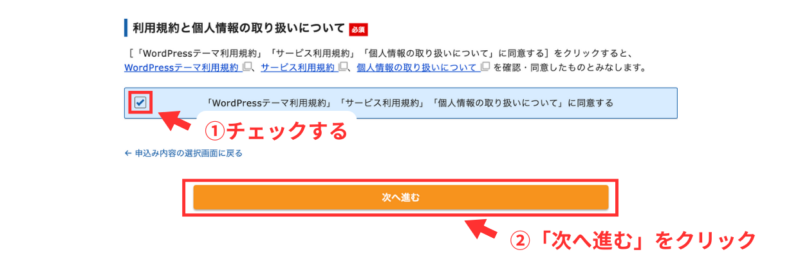
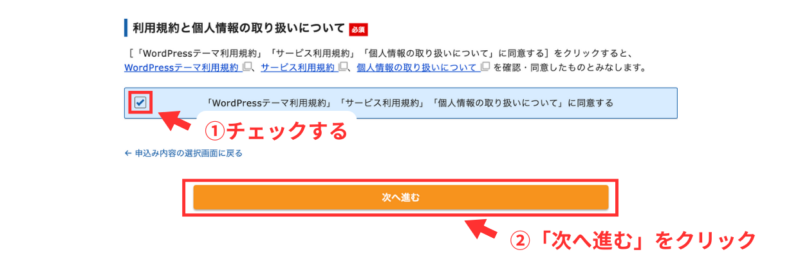
以上で申し込み内容の入力は終わりです。
申し込みを完了
では申し込みの完了していきます。
先ほどの「次へ進む」をクリックすると、以下のようなページに移ります。
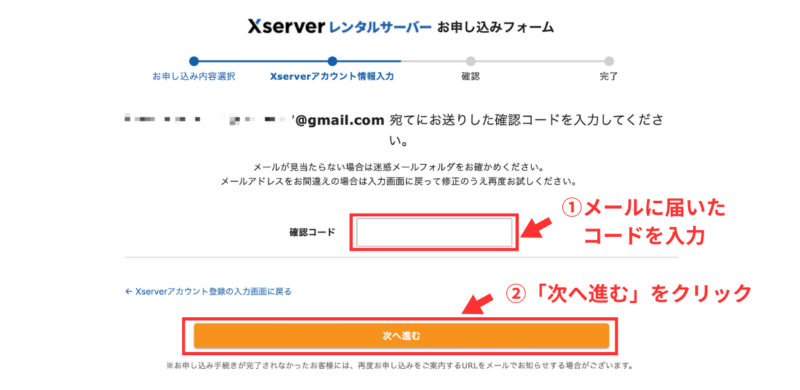
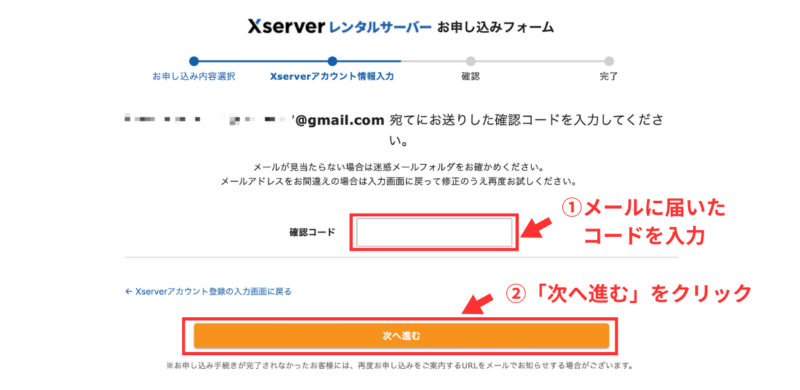
登録したメールアドレスを確認し、確認コードを入力します。
このようにメールが送られてくるので、確認コードをコピペしましょう。
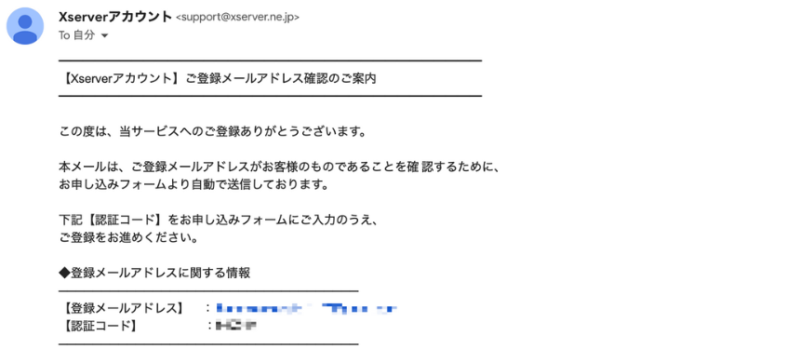
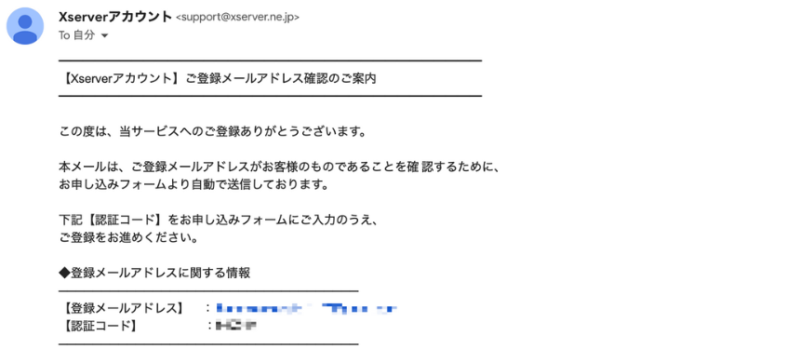
確認コードを入力したら、「次へ進む」をクリックしましょう。
申し込み内容の確認画面に移動するので、確認をしましょう。
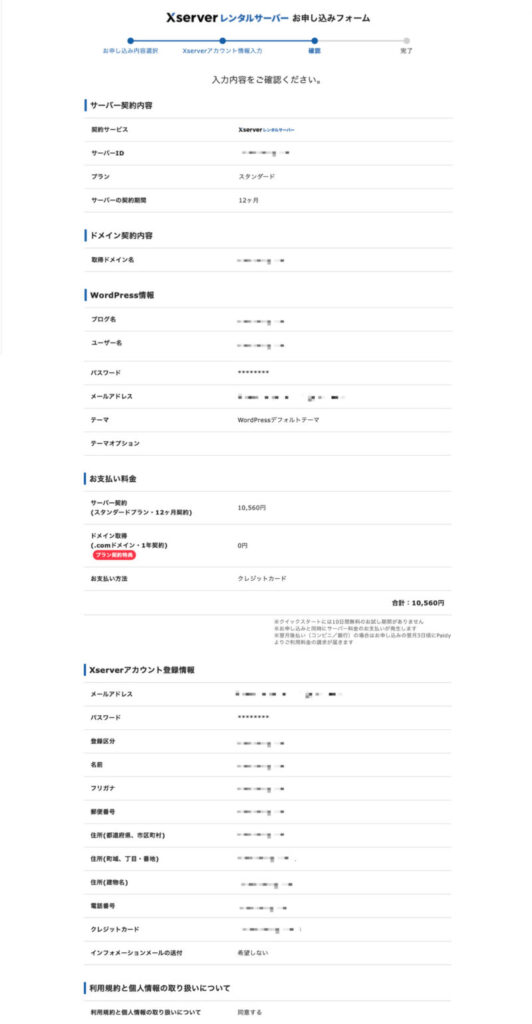
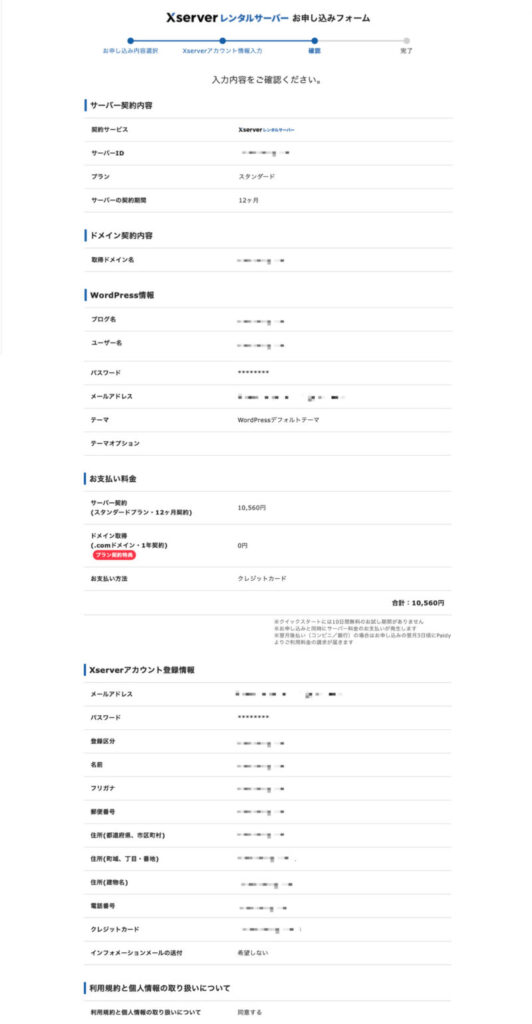
内容にミスがなければ、「SMS・電話認証へ進む」をクリックします。
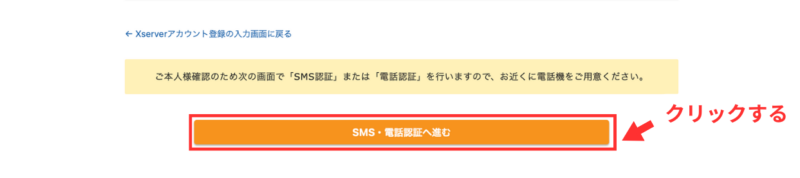
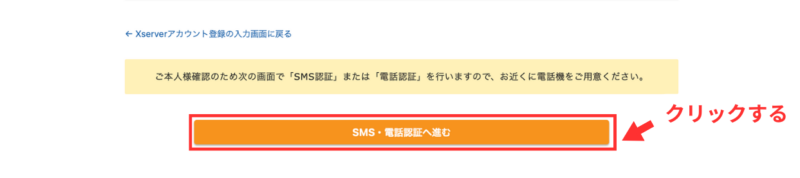
次にSMS・電話認証を行います。
認証コードの受け取り方(SMSか自動音声通話)を選択し、「認証コードを取得する」をクリックします。


SMSの場合、以下のように認証コードが送られてきます。
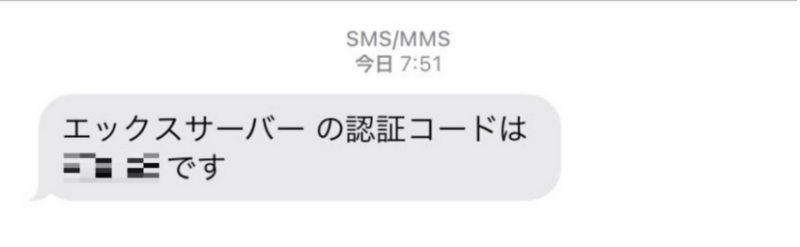
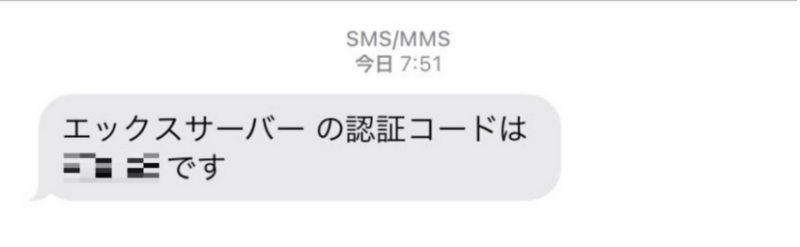
認証コードを以下の入力欄にコピペし、「認証して申し込みを完了する」をクリックしましょう。
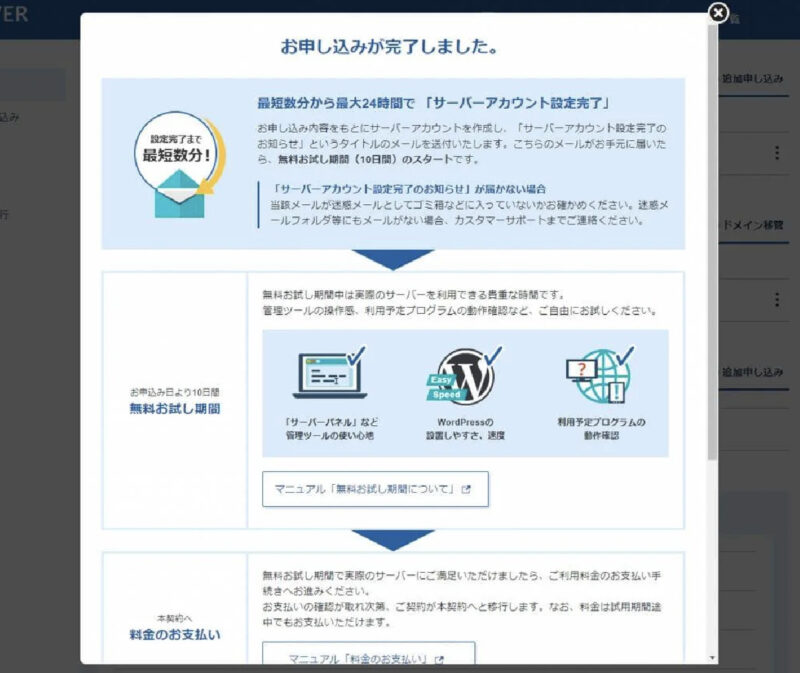
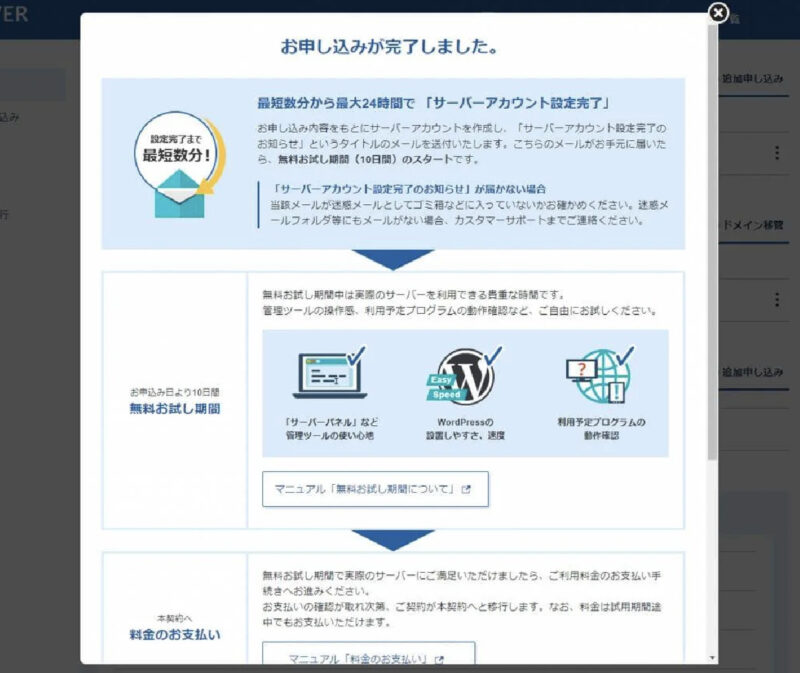
下記のような画面が出たら、エックスサーバーの申し込みは完了です。
エックスサーバーのクイックスタートに関するよくある質問
WordPressのクイックスタートの料金はいくらですか?
クイックスタートのサービス自体は無料で、利用時にかかる費用はレンタルサーバー代のみとなります。
ITの知識がない方にはありがたい機能なので、エックスサーバーでWordPressブログを始めてみたい初心者の方は利用がおすすめです。
エックスサーバーとConoHa WINGはどちらがおすすめですか?
目的によりおすすめのサーバーは異なります。
- Xserver:安定しており、実績のあるサーバーを利用したい方
- ConoHa WING:コスパがよく、高性能なサーバーを利用したい方
エックスサーバーとConoHa WINGについて、詳しくは下記記事でご紹介しています。


エックスサーバーのクイックスタートは利用すべきですか?
ブログを始めて開設する方やITの知識がない方は、簡単に開設できるのでクイックスタートの利用がおすすめです。
一方でトライアルを試してみたい方やITについてある程度知識がある方は、利用しなくても大丈夫でしょう。
WordPress開設はクイックスタートが簡単!
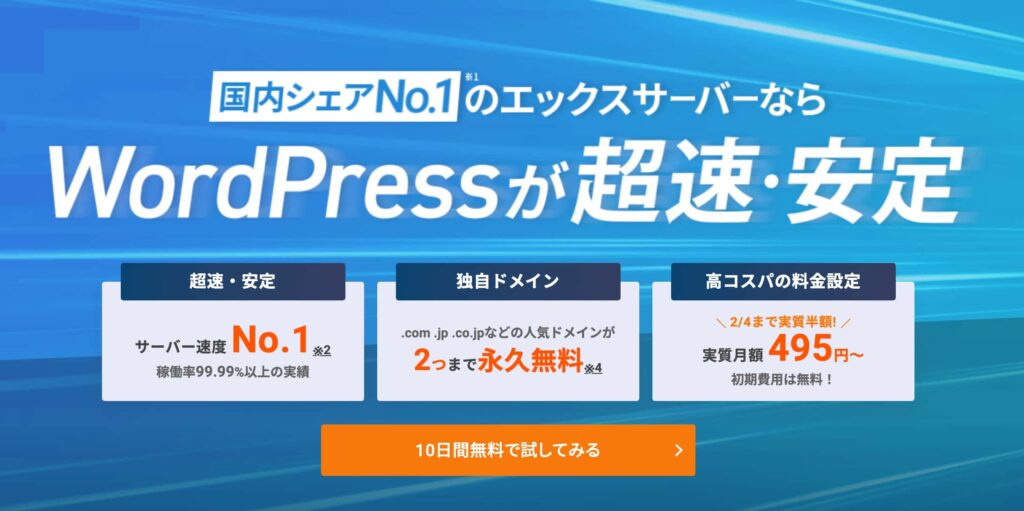
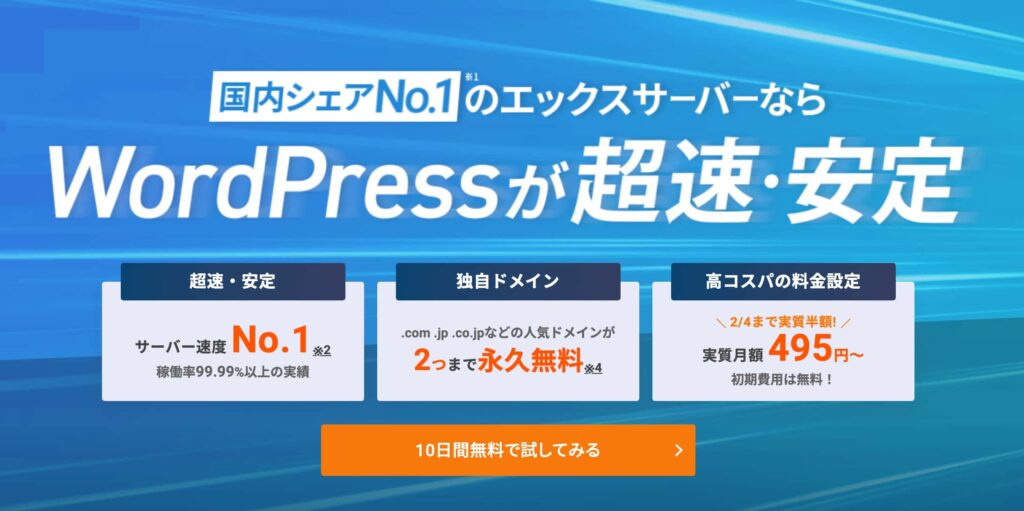
本記事ではエックスサーバーのクイックスタートを利用するメリット・デメリットをご紹介しました。
| メリット | デメリット |
|---|---|
| Webの知識がなくても簡単にブログを始められる 独自ドメインを取得できる SSL化が自動で行われる | 10日間の無料お試しが使えない 後からクイックスタートは利用できない 支払い方法はクレジットカードとPaidyだけ |
クイックスタートは、ブログ初心者にとってありがたいサービスです。
Webの知識も要らず時短にもなるので、エックスサーバーでブログ開設を考えている方は、ぜひおすすめのサービスとなります。
またエックスサーバーでブログを開設した後は、WordPressの初期設定をしましょう。
初期設定の方法については、下記記事でご紹介しています。